 安装配置
安装配置
# 安装配置
# 1. 平台架构说明
FastBPM使用服务端+客户端的形式运行。下面给出部分硬件配置的需求清单,请根据要求进行选购安装,并组建好客户端与服务端的网络连接。
# 1.1. 服务端主要配置需求
| 配置清单 | 最低配置 | 推荐配置 |
|---|---|---|
| 处理器 | Intel 奔腾G系列 | Intel Xeon E3 |
| 内存 | 8 GB RAM | 32 GB RAM |
| 操作系统 | Windows Server 2008R2 64位 | Windows Server 2012R2 64位 |
| 存储空间 | 1TB可用空间 | 4TB可用空间 |
| 网络 | 具有1000MBps的内网访问速率 | 具有1000MBps的内网访问速率 |
# 1.2. 客户端配置需求
| 配置清单 | 最低配置 | 推荐配置 |
|---|---|---|
| 处理器 | Intel 奔腾G系列 | Intel Core i3系列 |
| 内存 | 8 GB RAM | 8 GB RAM |
| 操作系统 | Windows 7 64位 | Windows 10 64位 |
| 网络 | 具有1000MBps的内网访问速率 | 具有1000MBps的内网访问速率 |
| 显示器 | 具有1440*900分辨率的19寸以上屏幕 | 具有1920*1080分辨率的21寸以上屏幕 |
# 2. 服务端环境搭建
# 2.1. 安装数据库管理软件
FastBPM使用的是SQL Server作为数据库,请在专业人士的指导下进行数据库管理系统的安装。请记住在该操作过程中使用的数据库服务器名称(在连接到服务器窗口服务器名称处显示的内容)、SQL身份验证的用户名(sa)和密码,在接下来的配置中会使用该用户名与密码进行登录。安装的方式可参考 数据库管理系统安装配置。
# 2.2. 挂载数据库
挂载数据库建议使用 爱招飞数据库安装精灵(DBInstall) 进行操作。如果有自定义的挂载设置需求,可在安装完成数据库安装精灵后,运行程序,选择产品名称进行示例数据库的安装。在这个过程中,请注意服务器的排序规则是否与数据库的排序规则一致。
需要安装的数据库产品名称为 bpm。
请参考FastERP安装配置-配置TARS更新TARS中的BPM配置。
# 3. 安装服务端软件及连接设置
请至爱招飞网站中获取并下载 FastBPM 服务端的安装包。
双击客户端安装文件,安装文件开始运行。
安装选项中选择程序的安装位置,勾选我同意许可条款和条件选项,单击[安装]进入到安装流程。
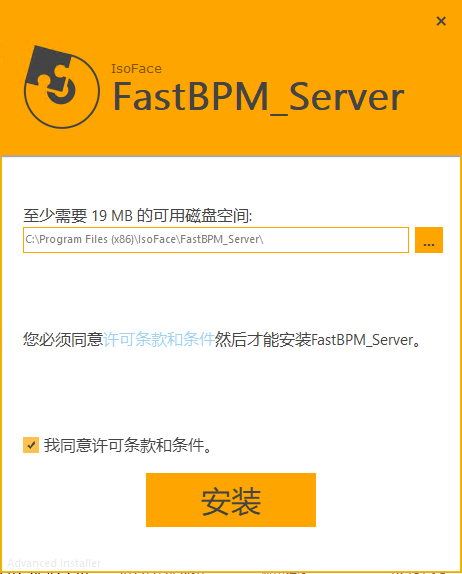
安装过程将持续一段时间,安装完成后,显示下图页面,点击[完成(F)]按钮,结束FastBPM服务端安装程序。
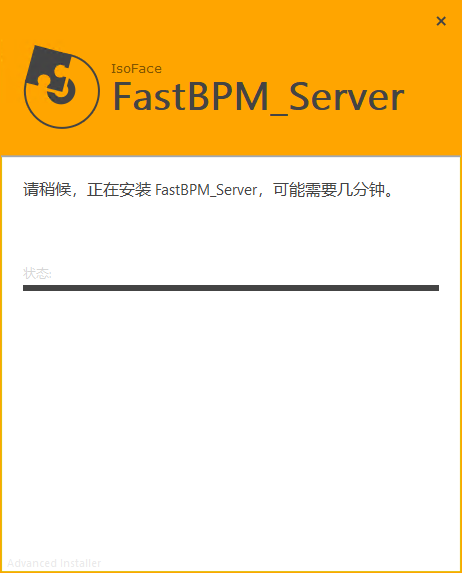
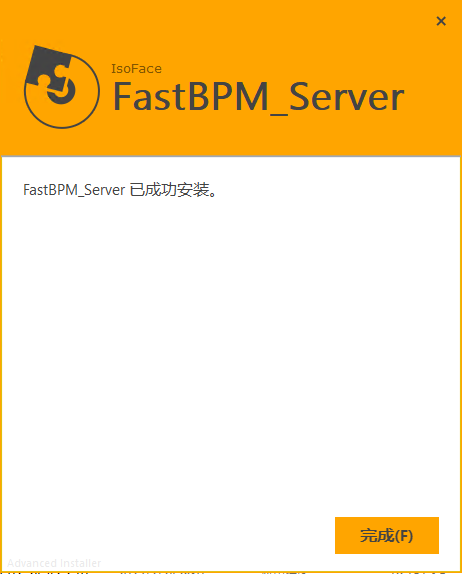
使用鼠标左键双击FastBPM_Server程序的快捷方式。打开FastBPM_Server的运行画面。
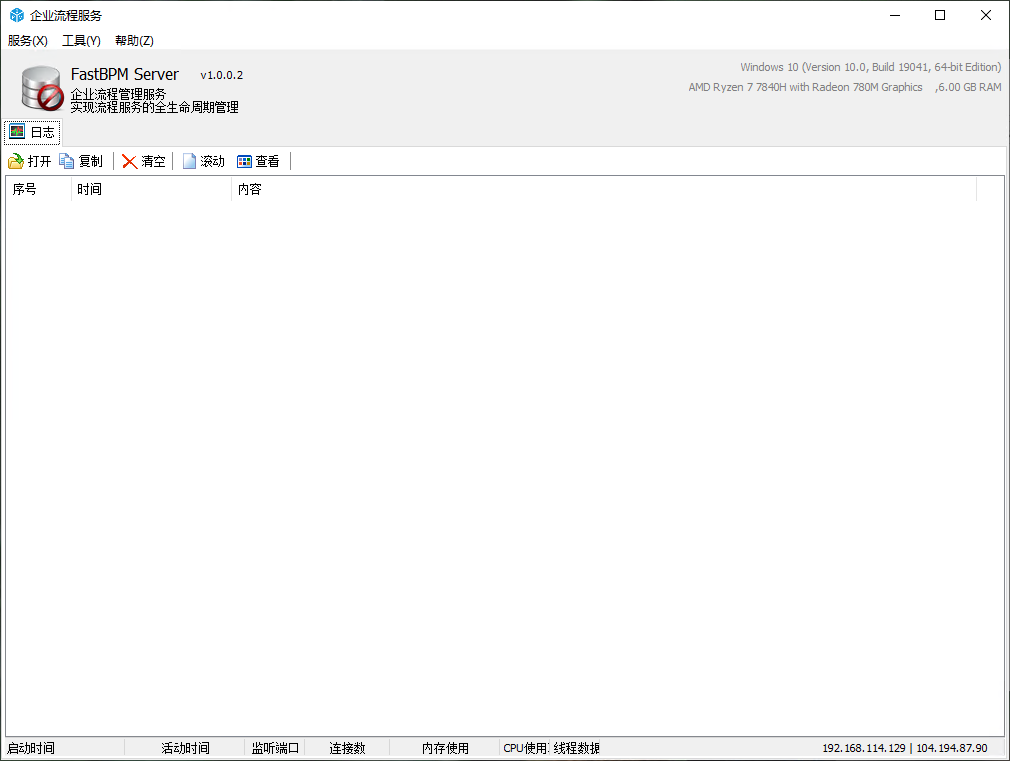
点击菜单栏中的[工具]-[设置],打开设置对话框,在TARS连接设置中修改 TARS连接设置的信息,如果是按照默认设定设置的连接,则可以直接点击[获取连接],确认是否可以获取到连接名。点击[保存]按钮。
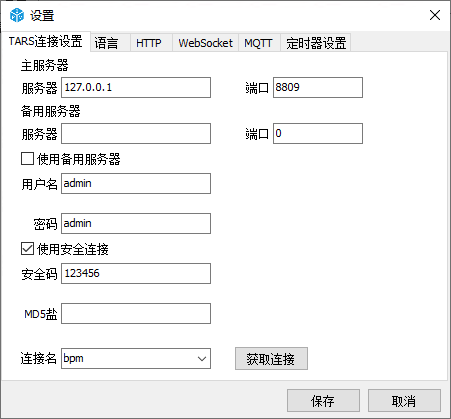
返回至主界面,点击菜单栏中的[服务]-[启动服务],启动 FastBPM 服务端并运行。
# 4. 安装客户端软件及连接设置
请至爱招飞网站中获取并下载 FastBPM 客户端安装包。
在使用FastBPM平台前,请先配置好服务端环境,确保服务端功能正常后再进行接下来的操作。
双击客户端安装文件,安装文件开始运行。
安装选项中选择程序的安装位置,勾选我同意许可条款和条件选项,单击[安装]进入到安装流程。
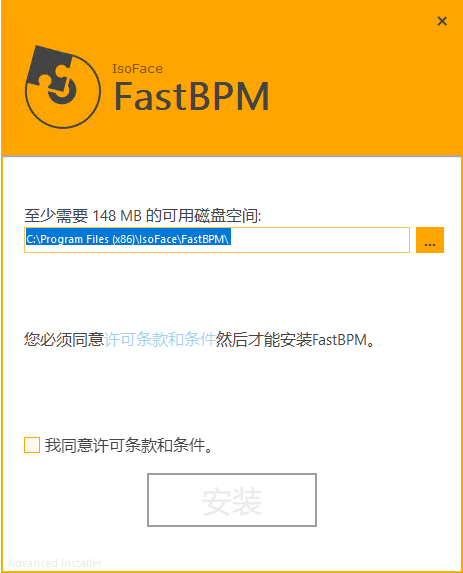
安装过程将持续一段时间,安装完成后,显示下图页面,点击[完成(F)]按钮,结束FastBPM安装程序。
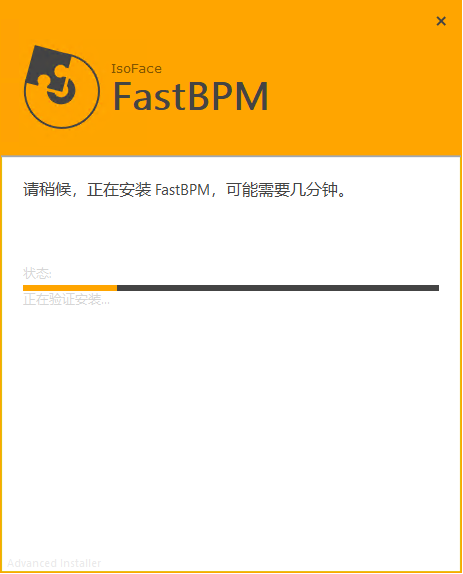
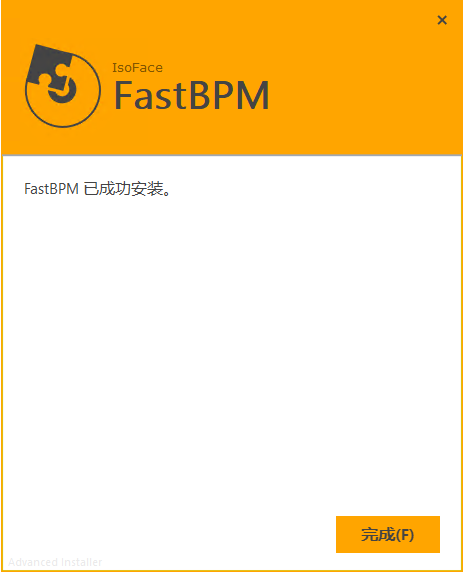
使用鼠标左键双击FastBPM程序的快捷方式。

如果TARS安装在本机中,在弹出的登录窗口中输入直接输入用户名和密码,点击[登陆]即可进入系统。示例系统默认的用户名为admin,密码为123。
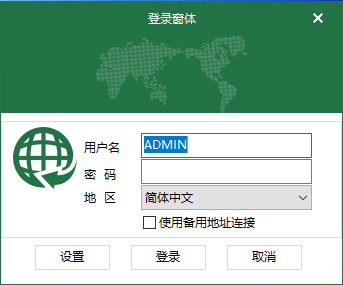
提示
如果TARS服务端安装在其他网络地址中,或是TARS的服务器网络地址发生变动后,均需要进行连接设置。在进入登录窗体时请先点击[设置]按钮,进入连接设置参数窗口中,填写服务器连接参数(服务器地址及端口号请询问企业的网络管理人员或相关实施维护人员)。若有备用服务器请相应填写对应连接参数。需要用备用服务器进行连接操作的请在点击[确定]按钮后,在登录窗体中勾选[使用备用地址连接]。
在当前页面下,按下Ctrl+D,弹出设置账套对话框,此处显示的用户名、密码为TARS用户的用户名密码,安全码为TARS中设置的安全码,数据加密对应TARS中的加密数据。点击[...],如连接设置正确,会弹出连接成功的提示,关闭该对话框后可以选择当前TARS连接设置中设置的连接选项,选择对应的名称,点击[确定]即可。
# 5. 卸载客户端/服务端
# 5.1. 通过安装程序进行卸载
# 5.1.1. 启动安装程序
双击FastBPM服务端/客户端安装程序,出现以下对话框,在该界面中单击[删除(D)]。
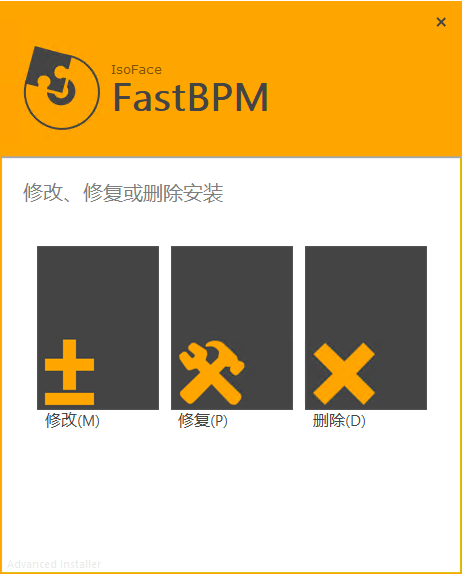
# 5.1.2. 删除确认
在单击[删除(D)]按钮后,出现如下对话框,单击[删除(D)]按钮进入程序卸载流程,单击[上一步(B)]返回上一步骤。如果在删除时需要保留FastBPM设置与临时文件,在点击 [删除(D)] 按钮前需取消 删除 FastBPM 设置和临时文件。
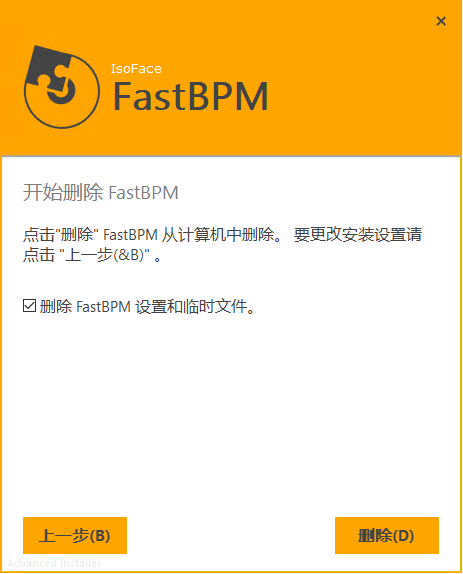
# 5.1.3. 执行删除
单击[删除(D)]按钮后,进行程序卸载环节,出现如下对话框,卸载过程视机器性能,可能将持续数分钟,请耐心等待直至卸载完成。
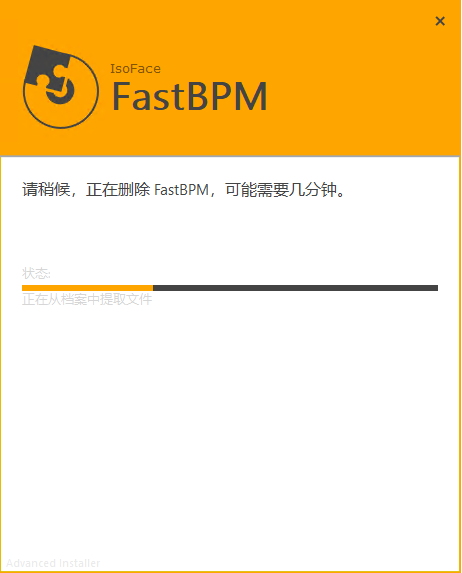
# 5.1.4. 完成删除
卸载完成后,出现如下对话框,单击[完成(F)]按钮,FastBPM卸载成功。
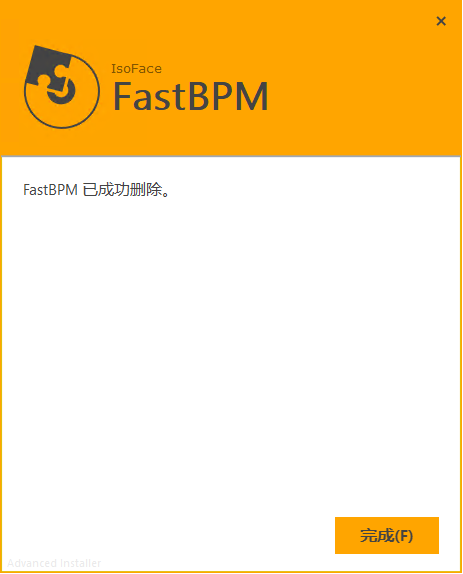
# 5.2. 通过控制面板进行卸载
# 5.2.1. 打开控制面板
按下键盘上的Windows+R组合按键,打开运行对话框。在编辑框中输入control,单击[确定]按钮,打开控制面板界面。
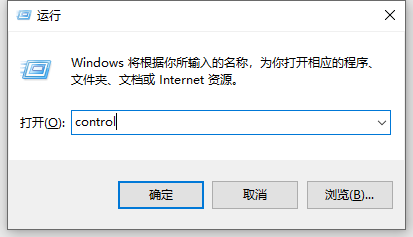
如果打开的控制面板中查看方式为类别,点击其中的卸载程序。
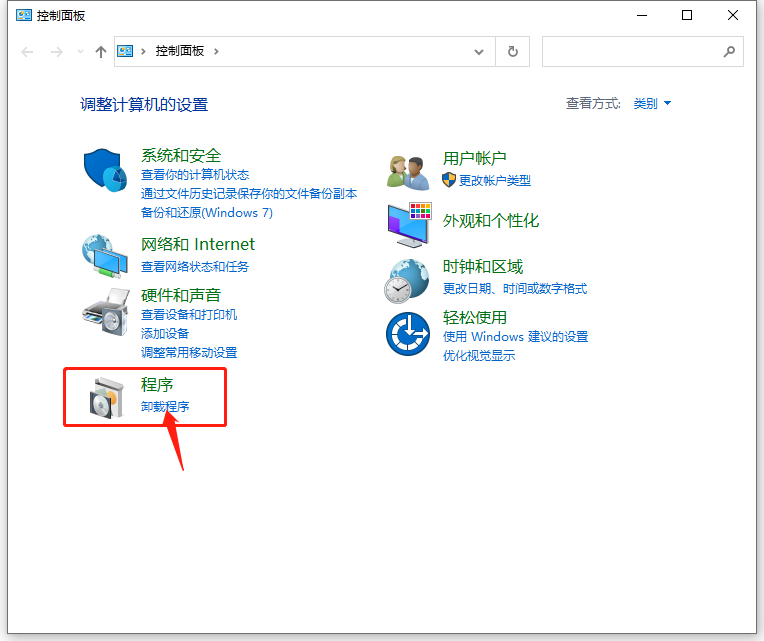
如果打开的控制面板中查看方式为图标(大图标或者小图标),点击其中的程序和功能。
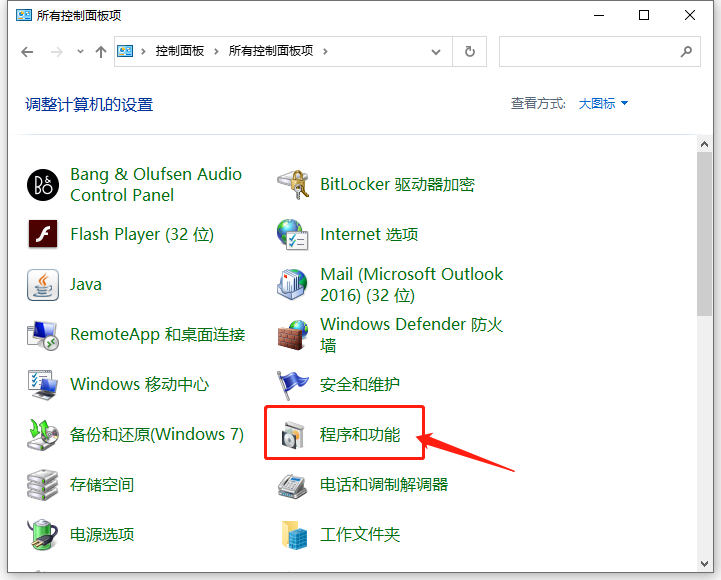
在程序和功能界面,单击FastBPM(客户端)/FastBPM_Server(服务端),使用鼠标右键点击该项,在右键菜单中点击[卸载(U)]选项。
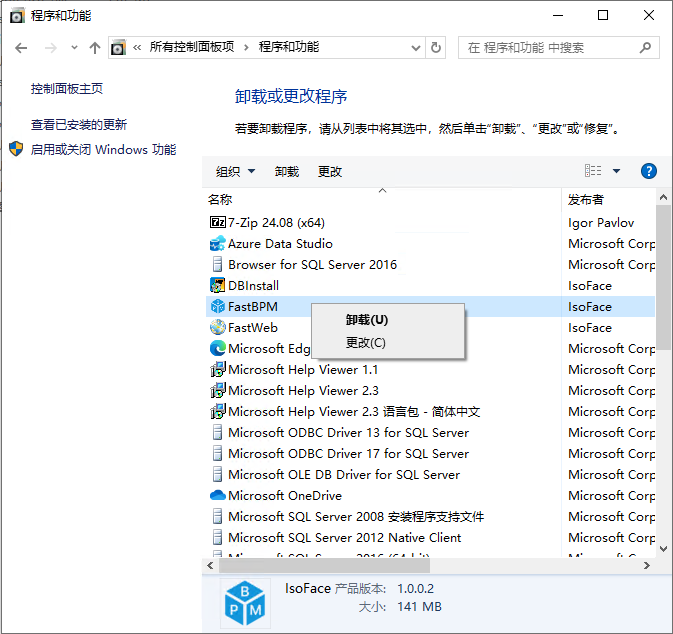
# 5.2.2. 卸载确认
点击[卸载(U)]后,弹出如下界面,如果确定要同步删除FastBPM的设置与临时文件,点击[是(Y)]。如果要保留设置与临时文件,单击[否(N)]。
# 5.2.3. 执行卸载
点击[是(Y)]后,稍等片刻,卸载过程会持续数分钟,请耐心等待直至卸载完成。
# 5.2.4. 卸载完成
卸载完成后会自动退出安装程序,至此FastBPM客户端/服务端已从您的计算机上完成卸载。
